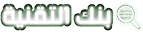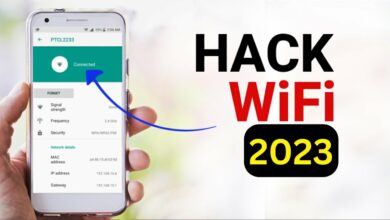طريقة تغيير باسورد الواي فاي أو الراوتر بسهولة

إن تأمين شبكة الواي فاي الخاصة بك يعد أمرًا حيويًا لحماية خصوصيتك وضمان عدم وجود أي انتهاكات للأمان. واحدة من الخطوات الأساسية في هذا السياق هي تغيير باسورد الواي فاي بشكل دوري. في هذا المقال، سنلقي نظرة على الخطوات البسيطة التي يمكنك اتباعها لتحقيق ذلك.
الفهرس
تغيير باسورد الواي فاي
تغيير باسورد الواي فاي بانتظام يساهم في زيادة مستوى الأمان لشبكتك. إذ يقلل ذلك من فرص التسلل غير المرغوب فيها إلى شبكتك، حيث يجب على أي جهاز يرغب في الاتصال بالواي فاي إدخال الباسورد الحالي. إذا لم تقم بتغيير كلمة السر الافتراضية المقدمة من مزود الخدمة، يمكن للمهاجمين الاستفادة من ذلك والوصول إلى شبكتك.
كيفية تغيير باسورد الواي فاي
- تحديد عنوان IP للواي فاي: أولا، يجب عليك البدء بتحديد عنوان الآي بي للواي فاي. يكون العنوان عادةً “192.168.1.1” أو “192.168.0.1”. يمكن العثور على هذا العنوان في الدليل الخاص بالمودم أو على الملصق الذي يوجد على المودم نفسه. كما يمكنك معرفته عن طريق فتح موجه الأوامر في جهاز الكمبيوتر الخاص بك وإدخال “ipconfig” (لنظام التشغيل Windows) أو “ifconfig” (لنظام التشغيل macOS أو Linux). ستظهر معلومات حول الاتصال بالشبكة، بما في ذلك عنوان IP الخاص بجهاز الراوتر.
- الدخول إلى لوحة تحكم الراوتر: استخدم متصفح الويب للوصول إلى واجهة إدارة الراوتر (جوجل كروم أو غيره). ادخل عنوان IP الذي تم تحديده في الخطوة السابقة في شريط العنوان. سيطلب منك إدخال اسم المستخدم وكلمة المرور الخاصين بالراوتر. قم بكتابة “admin” في خانة الرقم السري واسم المستخدم (الباسورد الافتراضي).
- البحث عن قسم “إعدادات الأمان” أو “إعدادات الواي فاي”: تختلف واجهات إدارة الراوتر من جهاز إلى آخر، لكن بشكل عام يمكنك العثور على خيارات الأمان في قسم يحمل اسم مثل “Wireless Settings” أو “Security Settings”.
- تغيير كلمة المرور: بعد الوصول إلى قسم الأمان، ابحث عن خيار يتيح لك تغيير باسورد الواي فاي. قد يتم تسمية هذا الخيار باسم “Passphrase” أو “Password” أو “Key”. قم بإدخال كلمة المرور الجديدة وتأكيدها.
- اختيار كلمة مرور قوية: عند تغيير كلمة المرور، أكتب كلمة سر قوية تتألف من مزيج من الأحرف الكبيرة والصغيرة والأرقام والرموز. تجنب استخدام معلومات شخصية سهلة الوصول إليها، مثل أسماء أفراد العائلة أو تواريخ مهمة.
- حفظ التغييرات: بمجرد إدخال كلمة المرور الجديدة، احفظ التغييرات وأعد تشغيل الراوتر إذا كان هذا مطلوبًا.
تغيير باسورد الواي فاي بشكل دوري هي خطوة هامة لضمان أمان شبكتك. اتبع خطوات تغيير باسورد الواي البسيطة المذكورة أعلاه لتعزيز الحماية وتجنب أي مشاكل أمان محتملة في المستقبل.
تابع أيضا: فتح شبكة واي فاي مغلقة بدون برنامج
تغيير باسورد الواى فاي من الموبايل
لتغيير باسورد شبكة الواي فاي من الهاتف المحمول، يمكنك استخدام متصفح الإنترنت أو تطبيق الراوتر المخصص إذا كان متاحًا. إليك كيفية القيام بذلك:
تغيير باسورد الواي فاي من الموبايل باستخدام متصفح الانترنت
- الاتصال بالواي فاي: تأكد من أن الجوال متصل بشبكة الواي فاي التي ترغب في تغيير كلمة مرورها.
- افتح متصفح الإنترنت: افتح متصفح الإنترنت على هاتفك.
- أدخل عنوان IP للراوتر: اكتب عنوان IP للراوتر في شريط عنوان المتصفح. يكون العنوان عادةً مثل “192.168.1.1” أو “192.168.0.1”. يمكن أن يكون هذا العنوان مذكورًا في دليل المستخدم الخاص بالراوتر.
- تسجيل الدخول: بعد إدخال العنوان، سيطلب منك تسجيل الدخول. قد يكون الاسم وكلمة المرور المطلوبة مكتوبة على الملصق الخاص بالراوتر أو في دليل المستخدم.
- البحث عن قسم “Wireless” أو “الواي فاي”: ابحث عن القسم المسؤول عن إعدادات الشبكة اللاسلكية أو الواي فاي.
- تغيير كلمة المرور: ابحث عن خيار يسمح لك بتغيير كلمة المرور. قد تجدها تحت عنوان “Passphrase” أو “Pre-shared Key”. أدخل كلمة المرور الجديدة.
- حفظ التغييرات: احفظ التغييرات وانتظر حتى يتم تنفيذها. في بعض الحالات، قد تحتاج إلى إعادة تشغيل الراوتر.
تغيير باسورد الواي فاي من الموبايل باستخدام تطبيق الراوتر
- تحميل التطبيق: قم بتحميل تطبيق الراوتر المخصص من متجر التطبيقات على هاتفك.
- تسجيل الدخول: قم بتشغيل التطبيق وقم بتسجيل الدخول باستخدام معلومات الراوتر الخاصة بك.
- العثور على خيار تغيير كلمة المرور: ابحث عن الخيار الذي يسمح لك بتغيير كلمة المرور. قد يكون هذا الخيار متاحًا في قسم “الأمان” أو “إعدادات الشبكة”.
- تغيير كلمة المرور: أدخل كلمة المرور الجديدة في الحقل المخصص.
- حفظ التغييرات: احفظ التغييرات عبر التطبيق.
يرجى مراعاة أن هذه الخطوات تعتمد على نوع الراوتر الذي تستخدمه وقد تختلف قليلاً حسب ذلك. إذا كنت غير متأكد من الإعدادات الصحيحة، يفضل مراجعة دليل المستخدم الخاص بالراوتر أو الاتصال بدعم العملاء للحصول على مساعدة إضافية.
تابع أيضا: شرح كيفية ضبط اعدادات راوتر فودافون VDSL بالخطوات
تغيير باسورد الواى فاي من اللاب
لتغيير باسورد الواي فاي من الحاسوب المحمول (اللابتوب)، يمكنك اتباع الخطوات التالية:
- الاتصال بالواي فاي: تأكد من أن جهاز اللابتوب متصل بشبكة الواي فاي التي ترغب في تغيير كلمة مرورها.
- افتح متصفح الإنترنت: افتح متصفح الإنترنت الذي تستخدمه على اللابتوب.
- أدخل عنوان IP للراوتر: اكتب عنوان IP الخاص بالراوتر في شريط عناوين المتصفح. عادةً، يكون هذا العنوان “192.168.1.1” أو “192.168.0.1”. يمكن العثور على هذا العنوان في دليل المستخدم الخاص بالراوتر أو على الملصق الخلفي للراوتر نفسه.
- تسجيل الدخول: بعد إدخال العنوان، سيُطلب منك تسجيل الدخول. قد يكون اسم المستخدم وكلمة المرور هما الافتراضيين، ويمكن العثور على هذه المعلومات في دليل المستخدم أو على الملصق على الراوتر.
- البحث عن قسم “Wireless” أو “الواي فاي”: ابحث عن القسم المسؤول عن إعدادات الشبكة اللاسلكية أو الواي فاي.
- تغيير كلمة المرور: سوف تظهر في القائمة خيارات تسمح لك بتغيير كلمة المرور. غالبًا ما يكون هذا الخيار تحت عنوان “Passphrase” أو “Pre-shared Key”. عليك كتابة كلمة المرور الجديدة في هذه الخانة ثم اضغط حفظ.
- حفظ التغييرات: احفظ التغييرات وانتظر حتى يتم تنفيذها. في بعض الحالات، قد تحتاج إلى إعادة تشغيل الراوتر بالضغط على زر إعادة التشغيل.
ملاحظة: قد يكون هناك تطبيق خاص بالراوتر يمكنك استخدامه لتغيير إعدادات الواي فاي. قم بفحص الدليل الخاص بالراوتر أو زيارة موقع الشركة المصنعة للحصول على تفاصيل إضافية حول كيفية تغيير كلمة مرور الواي فاي باستخدام التطبيق المخصص.
ما الفرق بين باسورد الواي فاي وباسورد الراوتر؟
كلمة “باسورد الواي فاي” و”باسورد الراوتر” تشيران إلى كلمتي مرور مختلفتين تتعلقان بجهاز راوتر وشبكة واي فاي، ولكن يتم استخدامهما في سياقات مختلفة. إليك شرح الفرق بينهما:
- باسورد الراوتر (Router password):
- هو كلمة المرور التي تستخدم للوصول إلى واجهة التحكم الإدارية لجهاز الراوتر.
- يتيح لك تغيير اعدادات الراوتر وإدارة الاتصال بالإنترنت.
- يشمل تغيير اسم الشبكة (SSID) وكلمة المرور للواي فاي تقوم أيضا بتكوين إعدادات الأمان والشبكة السلكية والإعدادات الأخرى للراوتر.
- باسورد الواي فاى (WiFi password):
- هو كلمة المرور التي يتم استخدامها للاتصال بشبكة الواي فاي wi-fi الخاصة بالراوتر.
- يتم إدخالها عند محاولة الاتصال بالشبكة اللاسلكية من أي جهاز مثل الهواتف الذكية أو الأجهزة اللوحية أو الكمبيوترات المحمولة.
- يسمح للأجهزة المصرح لها بفتح شبكة الواي فاي واستخدام الاتصال بالإنترنت.
لتغيير باسورد الواي فاي، عادةً ما يتم الدخول إلى واجهة التحكم الخاصة بالراوتر باستخدام باسورد الراوتر، ومن ثم يتم التنقل إلى إعدادات الواي فاي لتغيير كلمة المرور الخاصة بالشبكة اللاسلكية.
يرجى مراعاة أن تسمية الخيارات والطريقة التي يتم بها تغيير كلمة المرور قد تختلف حسب نوع وموديل الراوتر الذي تستخدمه.
تغيير باسورد الراوتر
لتغيير باسورد الراوتر، يمكنك اتباع الخطوات التالية. يرجى ملاحظة أن تفاصيل طريقة تغيير باسورد الراوتر قد تختلف بناءً على نوع وموديل الراوتر الخاص بك:
- الاتصال بالراوتر:
- فحص الراوتر: تحتاج إلى العثور على عنوان IP الخاص بالراوتر ورقم المنفذ. يمكن العثور على هذه المعلومات في دليل المستخدم الخاص بالراوتر أو على الملصق الذي يكون عادةً موجودًا على الراوتر نفسه.
- فتح متصفح الويب: قم بالدخول إلى متصفح الإنترنت (مثل Google Chrome أو Firefox أو Safari).
- أدخل عنوان IP: اكتب عنوان IP للراوتر في شريط عنوان المتصفح واضغط على “Enter”. قد يكون العنوان “192.168.1.1” أو “192.168.0.1”، ولكن يمكن أن يكون مختلفًا حسب الراوتر.
- تسجيل الدخول: سيطلب منك إدخال اسم المستخدم وكلمة المرور للدخول إلى صفحة واجهة التحكم الخاصة بالراوتر. يمكن العثور على هذه المعلومات على الملصق على الراوتر أو في دليل المستخدم.
- تغيير كلمة المرور:
- البحث عن قسم “Security” أو “الأمان”: هناك قسم يُعرف باسم “Security” أو “الأمان”. ابحث عنه.
- تغير كلمة السر: ابحث عن خيار يسمح لك بتغيير كلمة المرور. في هذا القسم، قد تجدها تحت “Password” أو “تغيير كلمة المرور”، أو شيء مماثل.
- أدخل كلمة المرور الجديدة: أدخل كلمة المرور الجديدة القوية.
- حفظ التغييرات: احفظ التغييرات التي قمت بها. قد تحتاج أحيانًا إلى إعادة تشغيل الراوتر لتفعيل الكلمة السرية الجديدة.
يرجى مراعاة أنه من المهم جداً أن تحفظ الباسورد الجديد في مكان آمن، حتى لا تفقدها في المستقبل، هذه الطريقة تصلح لراوتر اتصالات etisalat، أورنج orange، تي بي لينك tp link وغيرهم.